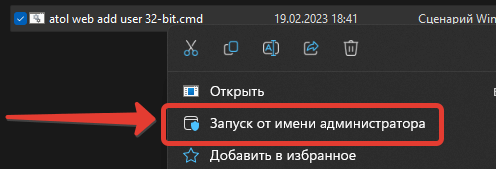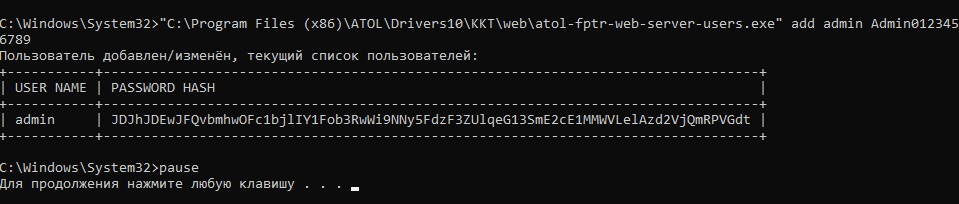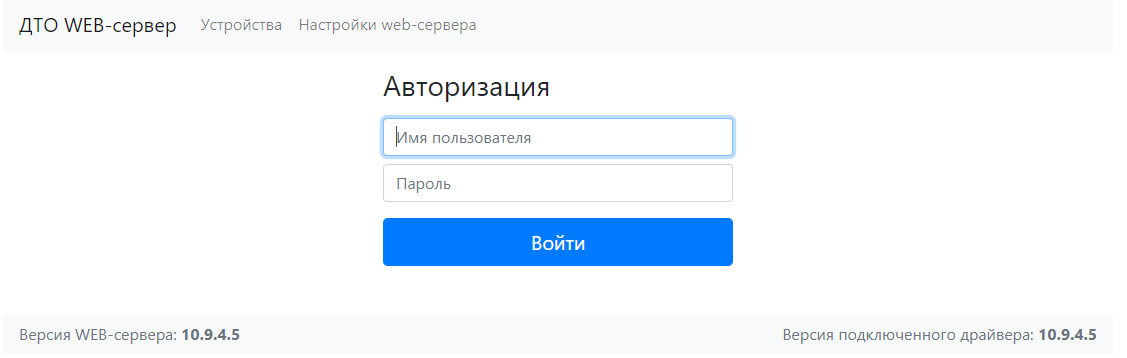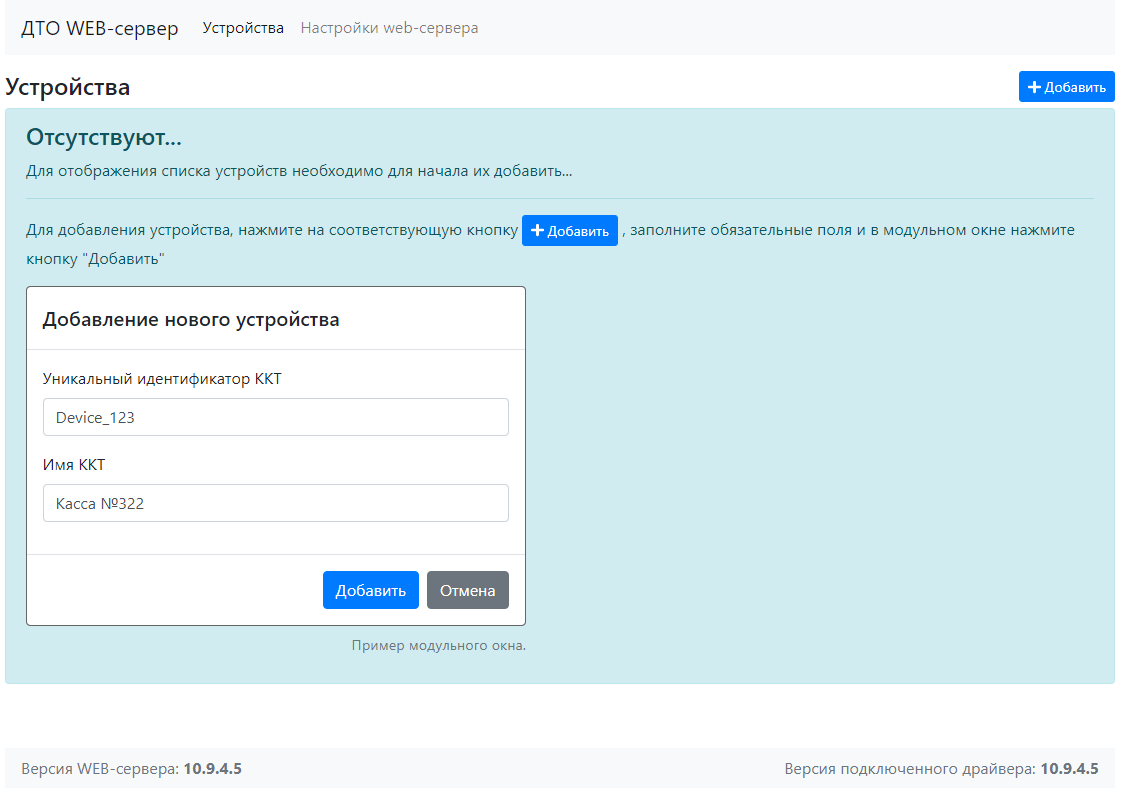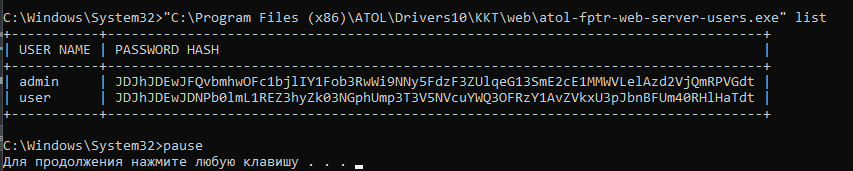Настройка учетных записей для авторизации в АТОЛ веб-сервер¶
Процесс создания, удаления и просмотра учетных записей пользователей для АТОЛ веб-сервер
Начиная с версии 10.8.0.0 в АТОЛ веб-сервер добавлена опциональная возможность авторизации пользователей. Если учетные записи не были созданы – доступ к настройкам АТОЛ веб-сервер не будет ограничиваться.
Начиная с версии 10.9.4.0 авторизация пользователей является обязательной. Требуется создание учетных записей для входа в настройки и взаимодействия с программным обеспечением.
Полезные материалы
Важно Поддержка АТОЛ веб-сервера с авторизацией в GBS.Market на реализована начиная с версии 6.4.0.1975
Как создать логин и пароль для АТОЛ веб-сервер¶
При установке АТОЛ веб-сервер учетные записи пользователей не создаются. Это необходимо сделать вручную, используя командную строку.
Определение пути установки ДТО¶
В первую очередь необходимо определить папку, в которой находится файл atol-fptr-web-server-users.exe, отвечающий за управление пользователями веб-сервера.
Если путь установки драйвера АТОЛ не был изменен, то находиться этот файл будет по одному из путей, в зависимости от разрядности установленного драйвера (именно драйвера, а не ОС).
Пусть для 32-битной версии ДТО:
Пусть для 64-битной версии ДТО:Выполнение скрипта¶
Важно Команды должны выполняться от имени администратора!
Скрипты выполняются на том компьютере, где установлен веб-сервер.
Для удобства вы можете создать файл скрипта (текстовый файл с расширением cmd) на рабочем столе, прописав в нем полный путь к исполняющему файлу atol-fptr-web-server-users.exe с заданными параметрами. Например, скрипт для 32-битный версии ДТО веб-сервер будет таким.
"C:\Program Files (x86)\ATOL\Drivers10\KKT\web\atol-fptr-web-server-users.exe" add admin Admin0123456789
pause
add– команда “добавить”admin– имя пользователяAdmin0123456789– пароль
Вы можете скачать архив с готовыми скриптами, в которых прописаны пути по умолчанию.
Скрипты обязательно должны выполняться от имени администратора ПК.
Если все сделано верно, то в консоли вы увидите результат выполнения команд.
Как войти в АТОЛ веб-сервер¶
Для входа в настройки АТОЛ веб-сервер необходимо перейти по адресу http://127.0.0.1:16732. Если веб-сервер установлен на другом компьютере – необходимо указать его IP-адрес. Если вы используете версию, в которой авторизация не была реализована – дополнительных действий выполнять не нужно.
Если вы используете версию с обязательной авторизацией – при открытии страницы настроек будет запрошен логин и пароль.
В форме “Авторизация” ДТО Web-сервер введите имя пользователя и пароль, которые были указаны при создании учетной записи. В нашем случае это:
adminAdmin0123456789
Если все сделано верно, откроется окно настроек ДТО Web-сервер.
После выполнения данной инструкции вы можете перейти к процессу настройки подключения ККМ.
Полезные материалы
Получить список пользователей АТОЛ Web-сервер¶
Для получения списка пользователей можно воспользоваться командой list по аналогии с командой добавления. Например, для 32-разрядной версии веб-сервера скрипт может выглядеть так:
После этого в консоли вы увидите результат с именами пользователей и хэшем пароля.Удалить пользователя АТОЛ Веб-сервер¶
Для удаления пользователя можно воспользоваться командой del по аналогии с командой добавления. Например, для 32-разрядной версии веб-сервера скрипт может выглядеть так:
Здесь user – имя пользователя, которого необходимо удалитьПосле этого в консоли вы увидите результат удаления и список пользователей, которые остались.